Okay, ang tagal ko nang nag-release ng tutorial and it's about time for a new lesson, so I thought Christmas would be most inspiring idea. Gagawin namin itong high-resolution na makintab na icon ng Pasko:
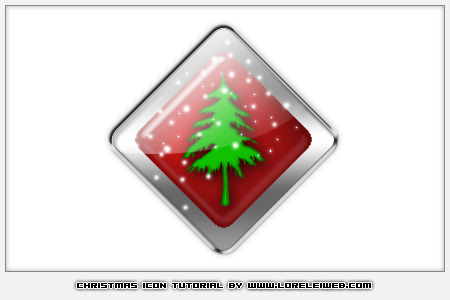
Ang unang hakbang ay gumawa ng bagong canvas sa gusto mong laki. Piliin ang Custom Shape Tool na "diamond card" (dapat maging default sa Photoshop CS2).
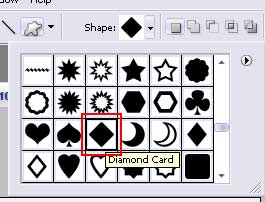
Gumuhit ng brilyante habang hawak ang Ctrl button, upang maiwasang mawala ang simetriko na proporsyon. Hindi mahalaga ang kulay na iyong ginagamit dahil o-overwrite namin ang mga setting na ito ng mga istilo.
Pindutin ang pindutan ng Ctrl at mag-click sa thumbnail ng layer upang piliin ang hugis. Pumunta sa Piliin ang >> Baguhin >> Kontrata, at kontrata ang pagpili sa 15 pixels. matutukoy nito ang kapal ng frame, kaya nasa iyo kung anong laki ang pipiliin. Kapag tapos ka na, magkakaroon ka ng matalim na gilid, kaya pumunta sa Piliin ang >> Baguhin >> Smooth, at ilapat ito, gamit ang 10px smoothing effect gaya ng nakikita mo sa ibaba.

Para sa iyong kaginhawahan, gumawa ng bagong layer at punan ang pagpili sa mas maliwanag na kulay, para mas madali mong makita kung aling layer ang kinaroroonan.
Ngayon, siguraduhin sa mga layer ng thumbnail panel ang unang (mas malaking) diamond card ay napili, ad pumunta sa Layer >> Layer styles >> Options. Ilapat ang mga sumusunod na setting.
Ang mga pagkakaiba-iba ng kulay abo at itim ay hindi partikular na mahalaga, dahil sa pangkalahatan ay gusto namin ng isang kulay-abo na gradient at anumang ibabahagi na pipiliin mo — ito ay magiging maganda. Narito ang resulta sa ngayon.

Oras para sa pangalawa, mas magaan at mas maliit na kahon, kaya piliin ito sa panel ng mga layer at pumunta sa Layer >> Layer styles >> Options, ilapat ang mga sumusunod na setting:
Gamitin ang #670000 na kulay para sa panloob na anino.
Para sa panloob na anino gamitin ang #e00a55


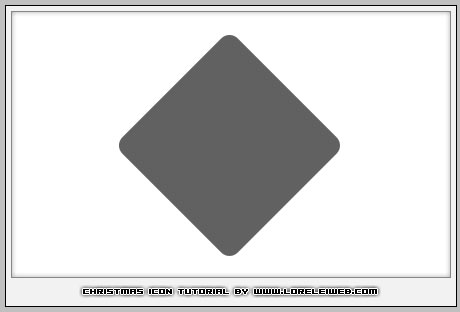
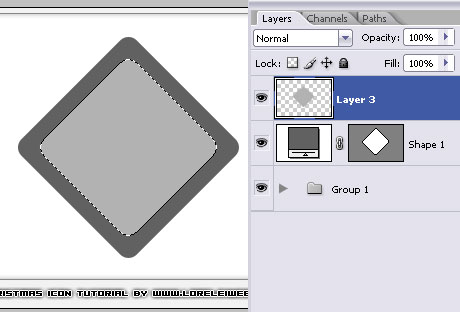

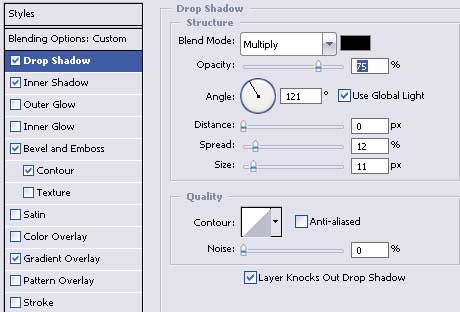
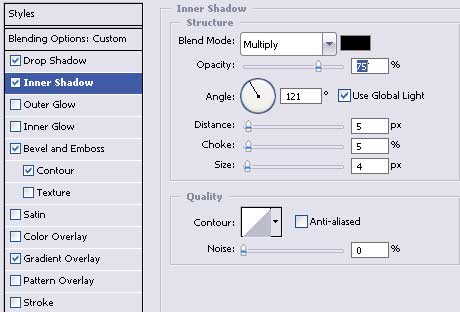
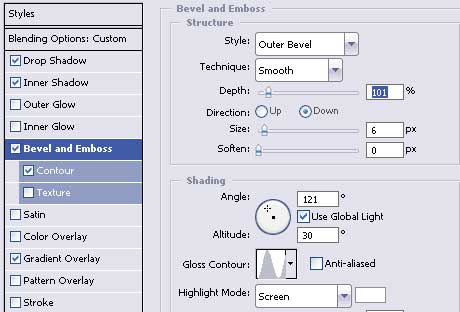


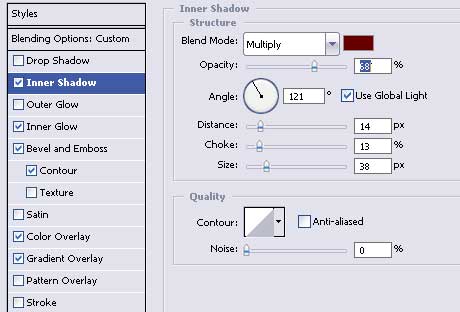
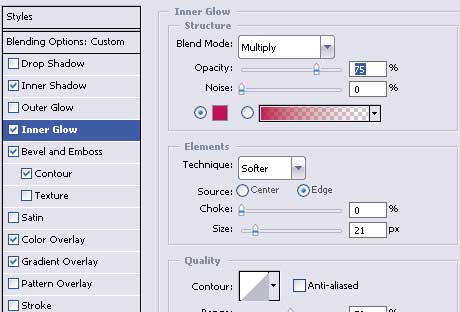
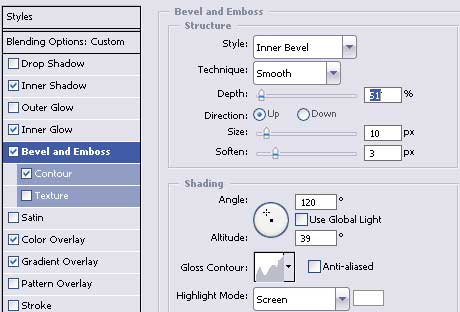
Hindi ko alam kung sino ka. Pero maraming salamat. Pls padalhan ako ng e-mail kung mag-post ka ng mga bagong blog.